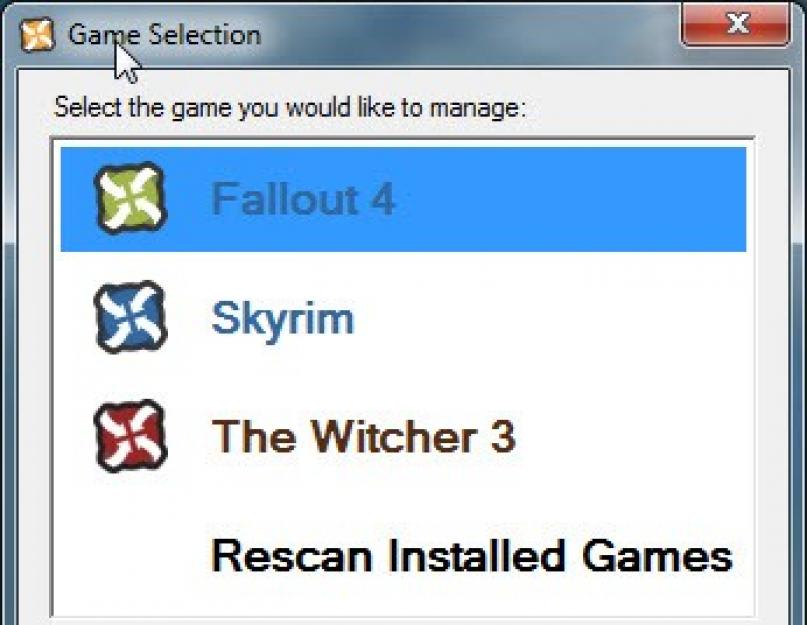Nexus Mod Manager
- он же NMM
- мод менеджер - программа для установки, включения и отключения модов для различных игр, в данной новости можно скачать программу бесплатно, а так же узнать как установить НММ менеджер и как им пользоваться.
Это крупнейший менеджер модов для кучи разнообразных игр, на момент публикации новости игр уже более 32 штук, среди них такие крупные как Skyrim, Fallout 4, Witcher 3, WOT, Fallout 3 и другие.
При помощи данной программы можно управлять модами для игры, автоматически устанавливать их, включать, отключать, удалять.
Требования для установки и использования Nexus Mod Manager:
Для актуальных версий NMM необходим.Net Framework 4.6Если у вас более старая версия Net Framework, скачайте и установите более новую версию:
- Microsoft .NET Framework 4.6 для Windows Vista SP2, Windows 7 SP1, Windows 8, Windows 8.1.
- Microsoft .NET Framework 4.6.1 для Windows 7 SP1, Windows 8, Windows 8.1, Windows 10.
Установка нексус мод менеджер:
Скачайте.exe файл и запустите его.Произведите установку, можно ничего не менять и не трогать.
В конце установки появится окно поиска установленных игр на вашем пк:
Вы можете остановить поиск, либо указать папки вручную, после того как программа нашла игру (игры), вы можете выбрать те, для которых вы будете устанавливать моды.
Далее, программа запустится, при запуске она спросит с какой игрой вы будете работать:

Как пользоваться программой Nexus Mod Manager (NMM)?
Для установки многих модов могут быть некоторые нюансы, внимательно читайте процесс установки для каждого мода.Запустите менеджер и выберите необходимую игру.
При первом запуске программы для данной игры вы получите сообщение с предложением выбора места для размещения каталога модов.

Вы можете сами выбрать папки в которых менеджер будет хранить копии модов, либо отключенные моды, можно ничего не менять.
Далее вам предложат создать категории аналогично категориям на сайте создателя модов.
Это удобно когда много модов, разделить их на графические, оружие итд итп, решайте сами.
Вы можете использовать автоскачивание и автоустановку модов с сайта nexusmods.com, вам необходимо зарегистрироваться на нем, и авторизоваться в менеджере (слева снизу).
Для добавления мода в программу - нажмите Add from mod file

Выберите файл с модом, он появится в списке модов:

Для установке нажмите на зеленую галочку.
Снизу в вкладке Mod Activation Queue будет виден статус установки.
Утилита Nexus Mod Manager предназначена для удобства хранения, установки и включения/выключения модов в TES V.
Достоинства NMM Skyrim:
Возможность одним кликом отключить любой мод;
Возможность отслеживать обновления для имеющихся модификаций непосредственно из окна менеджера.
Порядок установки:
Активируем установочный файл;
Следуем появляющимся указаниям;
Включаем NMM;
В открывшемся окне выбираем нужное приложение (в данном случае — Skyrim);
Указываем папку с игрой (там должен быть лаунчер);
Проходим регистрацию на сайте skyrimnexus.com/, указываем в менеджере свои новые идентификаторы;
Менеджер готов к использованию.
Примечание: скачать NMM для Skyrim можно на упомянутом сайте skyrimnexus.com
Добавление модификаций
Открываем вкладку «Моды»;
Нажимаем «Add Mod from file» (можно указать архив, содержащий нужный файл, на компьютере) или «Add Mod from url» (просто вставляем ссылку на понравившийся мод в интернете);
Убеждаемся, что модификация появилась среди установленных;
Выбираем нужный файл, левее нажимаем «Activated the selected mod» — желаемый мод активирован.
Для отключения установленной модификации выбираем ее в списке, с левой стороны нажимаем «Diactivated the selected mod».
Обновление NMM
Чтобы обновить менеджер, нужно повторно запустить установочный файл, на все запросы отвечать утвердительно. В процессе никаких изменений не вносить и не ставить дополнительных флажков. Если файл.exe был удален, потребуется повторно скачать NMM Skyrim.
Проблемы после обновления менеджера
В случаях, когда обновленный NMM некорректно себя ведет, оптимальным решением будет его переустановка. При этом можно сохранить все имеющиеся моды. Действуем следующим образом:
1. В «Панели управления» открываем «Установка и удаление программ».
2. В списке ищем Nexus Mod Manager, нажимаем правую кнопку мыши, выбираем «Удалить».
3. На первый всплывший запрос отвечаем утвердительно, на второй — отрицательно: там уточняется необходимость удаления файлов конфигурации. Таким образом менеджер будет удален, но сохранится плей-лист с модами.
4. Снова запускаем установщик, отвечаем утвердительно на все запросы и в процессе установки не вносим каких-либо изменений.
5. Менеджер установлен заново, все модификации сохранены.
Эта универсальная игровая программка предназначаеться для очень удобной и автоматической установки скачанных модов для ролевой саги TES-V:Skyrim. Две разные версии с совместимостью под старую версию Windows XP и под современные версии 7, 8 и виндовс Vista. Вы заметите как в Nexus Mod Manager удобно хранятся доступные моды, отключение ненужных и установка бесплатно новых модов всего в пару движений. Возможности Skyrim Nexus Mod Manager очень большие, теперь вам не предстоит лазить в папках игры в поисках удалению надоевшего мода. Русская версия и русификатор на время добавления статьи, отсутствует и придется пользоваться английской версией программки, в этом нет ничего сложного.
Разберем как установить Nexus Mod Manager - после установки выбранной версии софта, который соответствует установленной операционной системы. Запускаем с рабочего стола и отмечаем игру Скайрим, так как в списке может быть множество других игр. Дальше приложение должно само определить папку с игрой, если что-то пойдет не так, прописываем путь в ручную.
Теперь вводим адрес сайта www.skyrimnexus.com и делаем стандартную регистрацию. Для которой необходимо имеет почту только от гугла, в таком виде *****@gmail.com, где * - это ваш логин. Так что, создаем аккаунт в google и получаем свой почтовый ящик, который используем при регистрации на сайте www.skyrimnexus.com. Теперь здесь вписываем уникальный логин, секретный пароль ответ на вопрос (переводим через переводчик, если плохо знаем английский) и в самом конце вводим проверочный код и завершаем эту легкую регистрацию. Запомните, что если использовать другие почтовые ящики (например от Яндекса или Мейл) регистрация не будет успешной!
Можно запустить и без регистрации на Нексусе, отключаем интернет и когда запуститься программа Nexus, необходимо нажать на "Offline" и приложение запуститься без Crack с версией 0.52.3.
Разберем, как пользоваться Skyrim Nexus Mod Manager - чтобы добавить новый мод, необходимо выбрать вкладку в названием "Mods" и дальше выбираем скачанный архив с модом в программе это будет видно как (Add Mod from file). После выбранного мода Скайрим, он появиться в списке программы, выбираем и жмем на действие - активировать в игре "Activated the selected mod" или просто два раза щелкаем из списка доступных модов. После этих не сложных операций, мини дополнения будет установлено, заходи в Скайрим и наслаждаемся.
Отключать моды в программе Nexus менеджер, довольно просто - два щелчка по установленному или нажимает на кнопку де активации (Diactivates the selected mod), все теперь безопасно удаленно и не будет беспорядка в папках с игрой.

Nexus Mod Manager – программа, которая является бесплатным менеджером, используемым для управления игровыми модами, загрузки обновлений игровых приложений, контроля и управления функциями игры. Скачать Nexus Mod Manager бесплатно могут пользователи, которые используют такие игровые приложения, как Skyrim, Fallout 3, Oblivion, State of Decay, World of Tanks и другие игры для Windows.
После того, как пользователи решил Нексус Мод Менеджер скачать и установить на компьютер, у него появляется бесплатный доступ ко всем модам для игровых приложений. Для того чтобы обновить приложения и загрузить игровой мод, пользователь сам выбирает название мода, загружает его в нужную папку, устанавливает в игровое приложение. С использованием менеджера мода пользователь может самостоятельно систематизировать моды для игр, устанавливая или деактивируя их функцию и в игре. Программа автоматически выполняет поиск новых обновлений и модов, устанавливает обновленные версии и удаляет устаревшие моды.
Чтобы начать использовать возможности библиотеки модов, необходимо скачать и установить программу на Виндовс. Менеджер совместим со всеми системами Виндовс. После установки пользователю необходимо запустить программу и выбрать игру, для которой необходимо установить мод или обновление. Автоматически библиотека находит игры, которые установлены на компьютер. Программа предлагает пользователю пройти регистрацию для бесплатного доступа к модам мультимедийного приложения. Для регистрации пользователю необходимо ввести логин, пароль и почту, через которую будет осуществлена авторизация.
Несмотря на то, что скачать Nexus Mod Manager на русском языке у пользователей нет возможности, нет необходимости искать и использовать русификатор, процесс установки и использования мода легкий и понятный. Правила, как пользоваться программой, имеют понятный алгоритм действий при активации и деактивации мода.
Алгоритм установки мода из программы Nexus Mod Manager:
- открыть программу;
- выбрать вкладку Mods;
- выбрать функцию Add Mod from file;
- мод копируется в список библиотеки;
- выбрать необходимый мод;
- активировать его двойным нажатием мышки;
- закрыть папку.
Nexus Mod Manager - Разбираем по порядку
Представляем вашему вниманию нашу уникальную разработку, благодаря которой вы сможете ставить модификации в игру одним кликом прямо на сайте. Итак, рассмотрим механизм работы программы подробнее.
Для начала вам необходимо установить сам Mod Manager. Это можно сделать скачав установщик .
Если вы ставили модификации с нашего сайта ранее, то при первом запуске Mod Manager автоматически найдет установленные игры и добавит их себе в базу. Если же вы никогда не ставили моды с нашего сайта, то вам нужно сначала добавить хотя бы одну игру. Для этого нажмите на кнопку "Добавить игру":
Выберите тип игры и папку в которой она находится.
Теперь вы можете скачивать любой мод с сайта через Mod Manager. Перейдите в описание любого мода, например этого . И нажмите на ссылку "Скачать с нашего сервера через Mod Manager". У вас как и обычно откроется страница перед скачкой. После ожидания 10 секунд по клику на кнопку скачки вы увидете следующее предложение:

Поставьте галочку "Не показывать диалог", нажмите "Да" и через некоторое время этот мод будет добавлен в список модов для выбранной игры.

Если у вас установленно несколько одинаковых игр в разные папки, то эта модификация появится в каждой такой игре.
Но на этом установка не закончена! Теперь осталось активировать мод в игре. Для этого перейдите к списку модификаций и нажмите галочку напротив той модификации, которую хотите активировать в игре и через несколько секунд можете смело заходить в игру с новой модификацией или продолжить скачивать моды с нашего сайта.
Для того чтобы убрать любую модификацию из игры достаточно еще раз нажать на галочку. Модификация будет удалена из игры, но останется в списке на случай если вы захотите ее установить в будущем.
Пока что Mod Manager имеет версию 0.1 бета. Мы ее только что сделали, поэтому в ней возможны некоторые ошибки. Если что-то подобное возникнет, то пожалуйста пишите на форум.